- 公開日:
iPhoneのロック画面でリマインダーを表示する方法
2024年3月の現時点では、iPhoneのロック画面に常時リマインダーを表示することはできません。
代わりに、リマインダーの通知がロック画面に表示されるように設定することはできます。
以下の手順で設定できますので、参考にしてください。
設定を開く
iPhoneの設定アプリを開きます。

通知に移動
下にスクロールして「通知」をタップします。
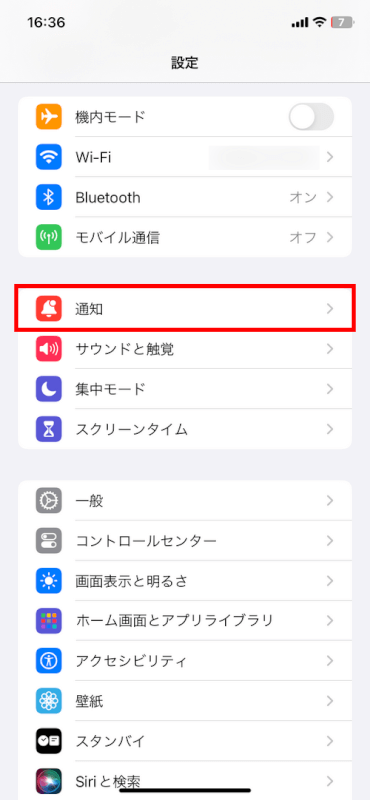
リマインダーを選択
アプリのリストから「リマインダー」を探してタップします。
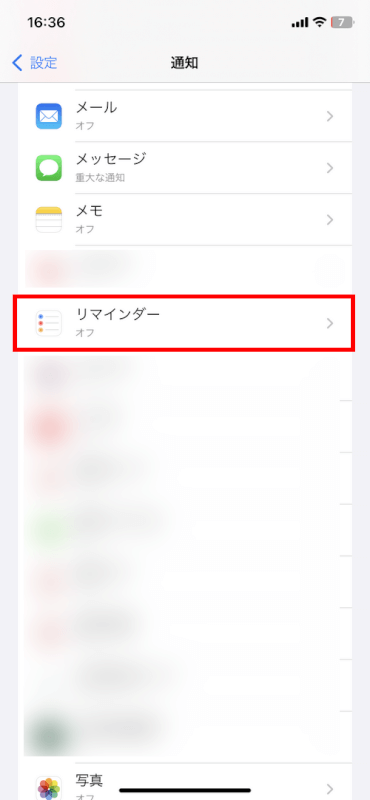
通知を許可を有効にする
「通知を許可」をオンにします。これにより、リマインダーの通知が表示されるようになります。
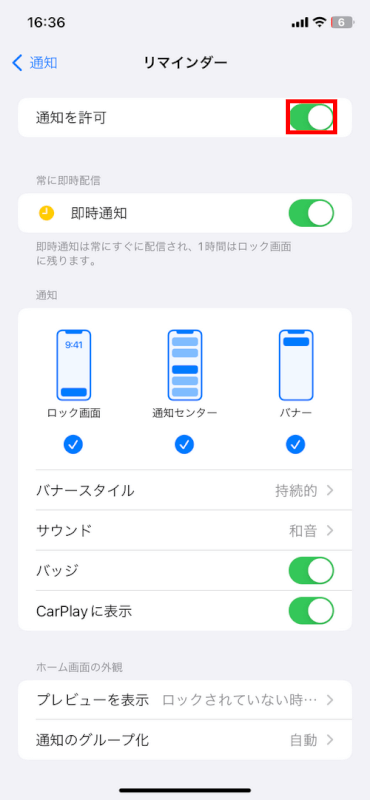
通知スタイルを選択
リマインダーの通知が表示される場所を選択できます。
ロック画面に表示させたい場合は、「ロック画面」がチェックされていることを確認してください。
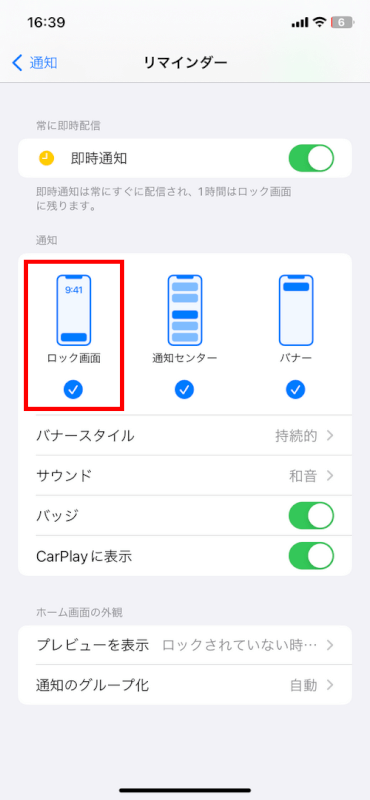
その他の通知設定
好みに応じて、サウンド、バッジ、通知プレビューなどの他の設定も調整できます。
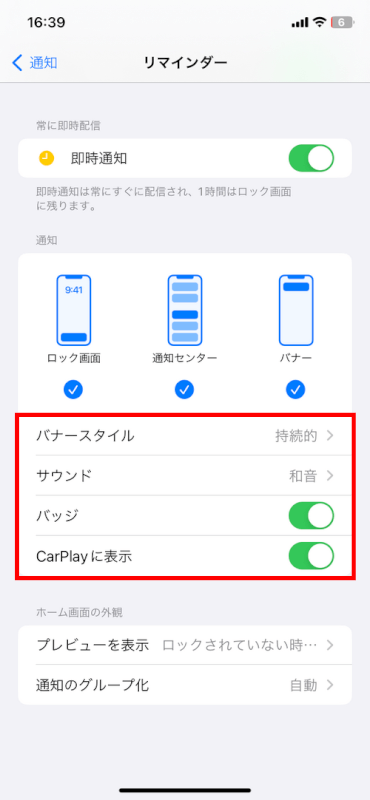
「プレビューを表示」を「常に」または「ロックされていない時」に設定すると、ロック画面でリマインダーの詳細が見えるようになります。
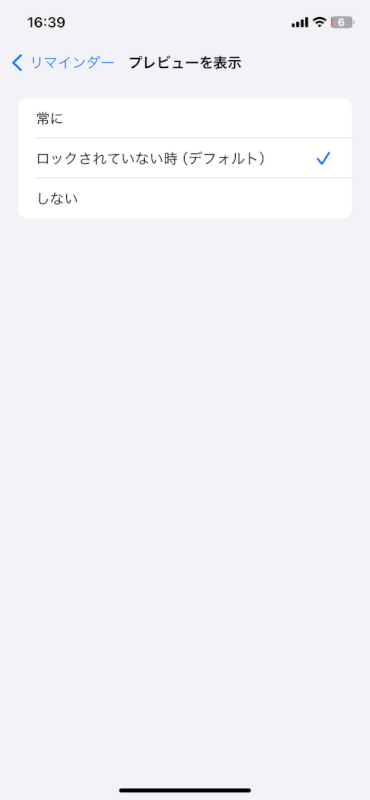
さいごに
ご紹介した設定を行うと、期限または場所(タスクに位置情報を設定している場合)が設定されたリマインダーは、期限が来たときにロック画面に通知を表示します。
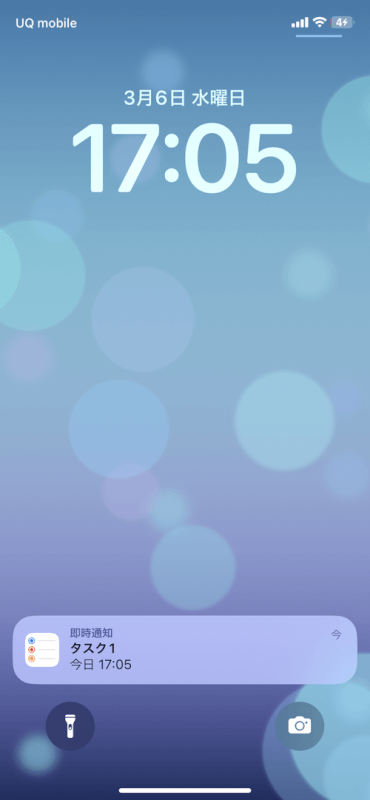
これで、iPhoneがロックされていても重要なリマインダーを見逃すことはありません。
iOSのバージョンによっては、正確な手順やオプションが若干異なる場合がありますので注意してください。
問題は解決できましたか?
記事を読んでも問題が解決できなかった場合は、無料でAIに質問することができます。回答の精度は高めなので試してみましょう。
- 質問例1
- PDFを結合する方法を教えて
- 質問例2
- iLovePDFでできることを教えて

コメント
この記事へのコメントをお寄せ下さい。